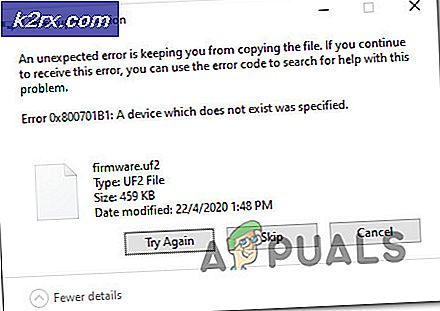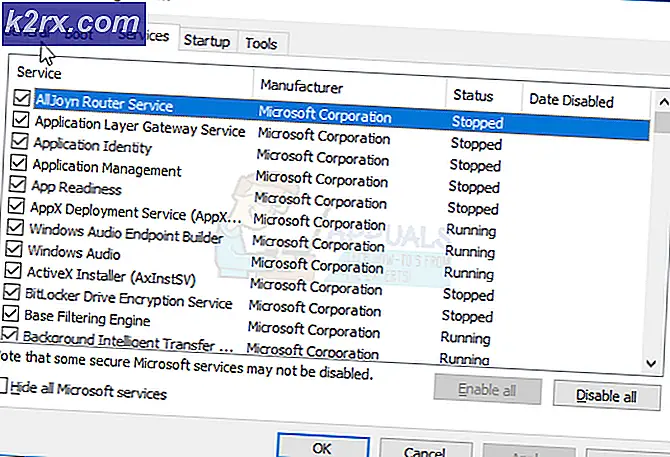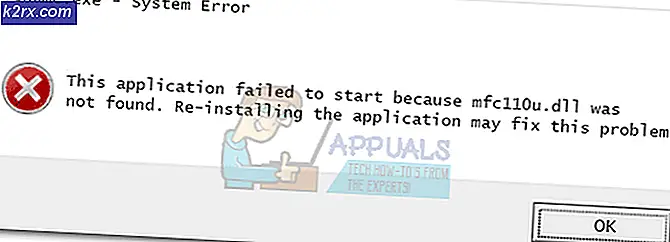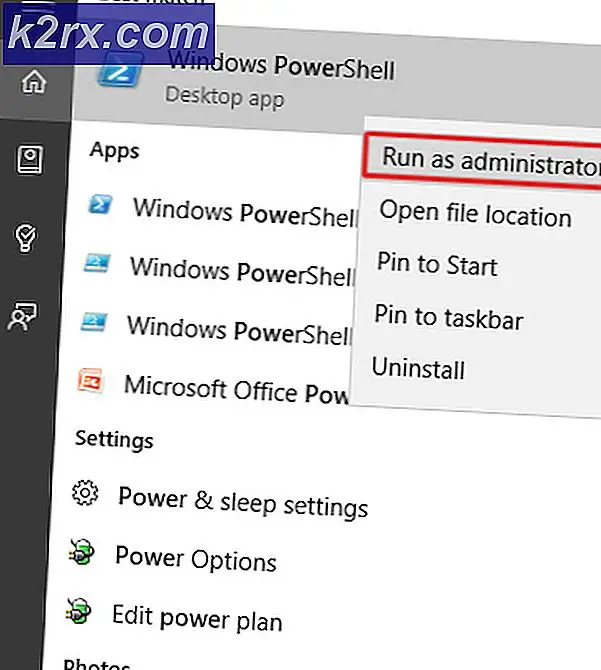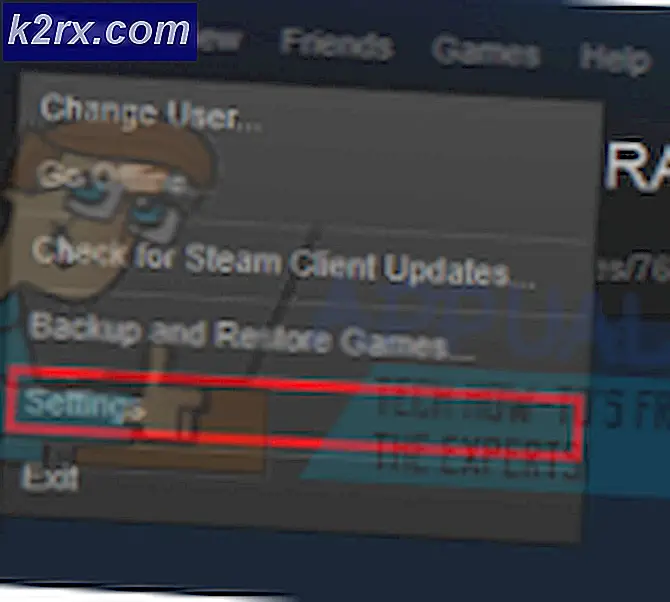UNCServer.exe nedir ve Kaldırmalı mıyım?
Birkaç Windows kullanıcısı bize ulaşıp UNCServer.exe , işlemin sürekli olarak önemli miktarda sistem kaynağı kullandığını keşfettikten sonra Windows'un önemli bir parçasıdır. İşlem Windows 7, Windows 8.1 ve Windows 10'da yaygın olarak karşılaşıldığından, sorun belirli bir Windows sürümüne özel görünmüyor.
UNCServer.exe nedir?
UNCserver.exe bir sistem güncelleme sunucusu modülüdür. UNC'nin kısaltması Evrensel Adlandırma Kuralı. Bu modülün esas olarak yaptığı şey, Sistem Güncellemesi çalışırken ayrı bir pencere görevi olarak çalışmasıdır.
UNCServers.exe görevi, Lenovo System Update başlatılır başlatılmaz başlayacaktır (ve onunla birlikte kapanmalıdır). Görev ayrıca daha yeni TVSU'ya (ThinkVantage System Update) bağlıdır.
SU'nun (Sistem Güncellemesi) kendi kendini güncellemesine ve bekleyen kurulum paketlerini indirmesine izin vermek için gelen TCP ve UDP trafiğini açarak çalışır. Eğer görürseniz UNCserver.exe TaskManager.exe içindeki görev, modülün aktif olarak çalıştığı anlamına gelir. Ancak görev tamamlanır tamamlanmaz, uncserver.exe görevi otomatik olarak sonlandırılmalıdır.
UNCserver.exe dosyasının her zaman açık olduğunu fark ederseniz, sisteminizin SU kapatıldıktan sonra sona erdirme işleminin reddedilmesiyle ortaya çıkan bir hatadan muzdarip olma ihtimali vardır.
UNCServer.exe'yi Kaldırmalı mıyım?
UNCserver.exe'yi kaldırmak istemenizin çok az nedeni vardır. Yukarıda belirtildiği gibi, dosya Lenovo System Update'in bir parçasıdır ve Lenovo tarafından dijital olarak imzalanmıştır. Ancak, UNCServer.exe olarak görünen kötü amaçlı bir dosya, hem Etki Alanı hem de Genel profiller için tüm TCP ve UDP bağlantı noktalarına erişim sağlamak için gerekli izinlere sahip olacaktır.
Bu nedenle, en iyi eylem, UNCServer.exe dosyasının yasal olmasını ve bir güvenlik tehdidi oluşturmamasını sağlamaktır. Bunu yapmak için, Deep Malwarebytes taramasına gitmenizi ve dosyanın aslında kılık değiştirmiş kötü amaçlı bir dosya olmadığını onaylamanızı öneririz. Yazımızı takip edebilirsiniz (İşte) bir güvenlik taraması gerçekleştirmek için Malwarebytes güvenlik tarayıcısını kullanma hakkında.
Tarama sonucunda UNCServer.exe dosyasının yasal olduğu ve Lenovo'ya ait olduğu ortaya çıkarsa, sistem performansınızı bir şekilde etkilemediği sürece onu kaldırmamalısınız.
İşlemin sistem kaynaklarınızdan herhangi birini kullanmasını hala engellemeye kararlıysanız, aşağıdaki sonraki bölüme geçin.
UNCServer.exe Nasıl Kaldırılır?
Önleyebilirsin UNCServer.exe bunu seçerseniz, bilgisayarınızda hiç çalıştırılmaması için işlem yapın. Ancak bu yoldan gitmenin, bilgisayarınızın kendi kendini güncelleme ve en son güvenlik yamalarını otomatik olarak yükleme yeteneğini sınırlayabileceğini unutmayın.
Riskleri kabul ediyorsanız, aşağıdaki iki yöntemden birini izleyin. UNCServer.exe.
Yöntem 1: Lenovo System Update'i kaldırın
Bunu yapmanın en hızlı yolu, Lenovo Sistem güncelleme uygulamasını kaldırmaktır. Ancak bu yöntem aynı zamanda en yıkıcı yoldur çünkü kendi kendini güncelleme araçlarını tamamen ortadan kaldıracaktır. Kaldırma işlemine devam etmeye hazırsanız yapmanız gerekenler şunlardır:
- Basın Windows tuşu + R açmak için Çalıştırmak iletişim kutusu. Ardından yazın "Appwiz.cpl" ve bas Giriş açmak için Programlar ve Özellikler pencere.
- İçeriye vardığınızda Programlar ve Özellikler penceresinde, uygulamalar listesinde ilerleyin ve Lenovo Sistem Güncellemesi. Gördüğünüzde, üzerine sağ tıklayın ve seçin Kaldır bağlam menüsünden.
- Kaldırma işlemini tamamlamak için ekrandaki talimatları izleyin. Tamamlandığında bilgisayarınızı yeniden başlatın.
- Bir sonraki başlangıç sırası tamamlandığında, Görev Yöneticinizi kontrol edin veUNCServer.exehala sistem kaynaklarını tüketiyor. Artık bunu işlemler listesinde görmemelisiniz.
Bu yöntem sorunu çözmediyse veya bu sorunu çözmek için daha az yıkıcı bir yöntem arıyorsanız, aşağıdaki sonraki yönteme geçin.
Yöntem 2: TVSUUpdateTask'ı devre dışı bırakın
Önlemenin daha zarif bir yoluUNCServer.exesistem kaynaklarını aktif olarak boşaltmak, görev yöneticisi altındaki TVSUUpdateTask görevini devre dışı bırakmaktır. İşte bunun nasıl yapılacağına dair hızlı bir kılavuz:
- Basın Windows tuşu + R açmak için Çalıştırmak iletişim kutusu. Ardından yazın "Taskschd.msc" ve bas Giriş Görev Zamanlayıcı yardımcı programını açmak için.
- Görev Zamanlayıcı'ya girdikten sonra, sağdaki dikey menüyü genişletin (Görev Zamanlayıcı Kitaplığı) ve alt menüden TVT'yi seçin.
- Ardından, sağ taraftaki bölme menüsüne gidin ve görevlerin listesini bulana kadar aşağı kaydırın. TVSUUpdateTask.
- Gördüğünüzde, üzerine sağ tıklayın ve seçin Devre dışı bırak Görevi tamamen devre dışı bırakmak için bağlam menüsünden.
- Bu değişiklik uygulandıktan sonra bilgisayarınızı yeniden başlatın.
- Bir sonraki başlatma sırasından başlayarak, değişiklik Lenovo System Update'in bir zamanlamaya göre çalışmasını engelleyecek ve UNCServer.exe'yi arka planda çalışır durumda bırakacaktır. Ancak, yapmaya karar verirseniz Lenovo System Update'i yine de manuel olarak çalıştırabilirsiniz.